centos7.9环境下安装zabbix5.0.9版本
zabbix最新是5.2版本的,看了下官方的介绍发现5.0才是长期支持版,于是安装5.0,方便后续升级
打算用yum直接rpm安装省得麻烦,发现各种奇葩问题于是放弃,改用源码编译安装
zabbix5.0 + mysql + nginx + php7.4
服务器上本身安装了mysql,nginx所以就省去了安装步骤,这个可以直接通过yum进行安装
1.zabbix服务端的编译安装
# 安装依赖
yum -y install gcc gcc-c++ unixODBC-devel mysql-devel libcurl libcurl-devel libevent libevent-devel fping curl-devel libxml2 libxml2-devel snmpd net-snmp-devel net-snmp
# 获取源码
wget https://cdn.zabbix.com/zabbix/sources/stable/5.0/zabbix-5.0.9.tar.gz tar xf zabbix-5.0.9.tar.gz cd zabbix-5.0.9 ./configure --prefix=/usr/local/zabbix/zabbix-server --enable-server --enable-agent --with-mysql --with-net-snmp --with-libcurl --with-libxml2 --with-unixodbc --enable-java
# 采用多核编译加快编译速度
make -j 4 && make install
#参数说明
--prefix #编译安装路径
--enable-server #启动server端
--enable-agent #启动agent端
--with-mysql #编译连接mysql相关依赖包
--with-net-snmp #启动snmp相关,用于snmp监控设备
--with-libcurl #启动curl相关
--with-libxml2 #启动xml相关
--with-unixodbc #启动odbc相关用于监控数据库
--enable-java #启动java-agent 用于监控java类
2.前端的安装
将前端放在 /data/www/vhosts 目录下
cp /usr/local/src/zabbix-5.0.9/ui/* /data/www/vhosts/pixzabbix.chinasoft/
3.创建数据库,导入数据结构
create database zabbix character set utf8 collate utf8_bin; create user zabbix@localhost identified by 'zabbix'; mysql -uroot -p'pass' zabbix < /usr/local/src/zabbix-5.0.9/database/mysql/schema.sql mysql -uroot -p'pass' zabbix < /usr/local/src/zabbix-5.0.9/database/mysql/images.sql mysql -uroot -p'pass' zabbix < /usr/local/src/zabbix-5.0.9/database/mysql/data.sql
4.编辑配置文件
# vi /usr/local/zabbix/zabbix-server/etc/zabbix_server.conf
LogFile=/tmp/zabbix_server.log DBHost=localhost DBName=zabbix DBUser=zabbix DBPassword=zabbix Timeout=4 LogSlowQueries=3000 StatsAllowedIP=127.0.0.1
5.安装php7.4
rpm -ivh http://mirrors.wlnmp.com/centos/wlnmp-release-centos.noarch.rpm yum install wphp74 -y
安装完成修改配置,修改监听用户和启动用户
# vi /usr/local/php/etc/php-fpm.conf
启动 php-fpm
/etc/init.d/php-fpm74 restart
# 配置nginx
# cat /usr/local/nginx/conf//vhost.d/pixzabbix.chinasoft.conf
server { listen 80; server_name pixzabbix.chinasoft 47.88.16.249; index index.php index.html index.htm; root /data/www/vhosts/pixzabbix.chinasoft; access_log /data/www/logs/zabbix/access_zabbix.log combined; error_log /data/www/logs/zabbix/error_zabbix.log; #expires location ~ .*.(gif|jpg|jpeg|png|bmp|swf)$ { expires 30d; } location ~ .*.(js|css)?$ { expires 24h; } location /webstatus { stub_status on; access_log off; } location ~ [^/].php(/|$){ fastcgi_pass unix:/tmp/php-fpm74.sock; fastcgi_index index.php; include fastcgi.conf; } }
# 本地绑定hosts访问pixzabbix.chinasoft 进行zabbix的配置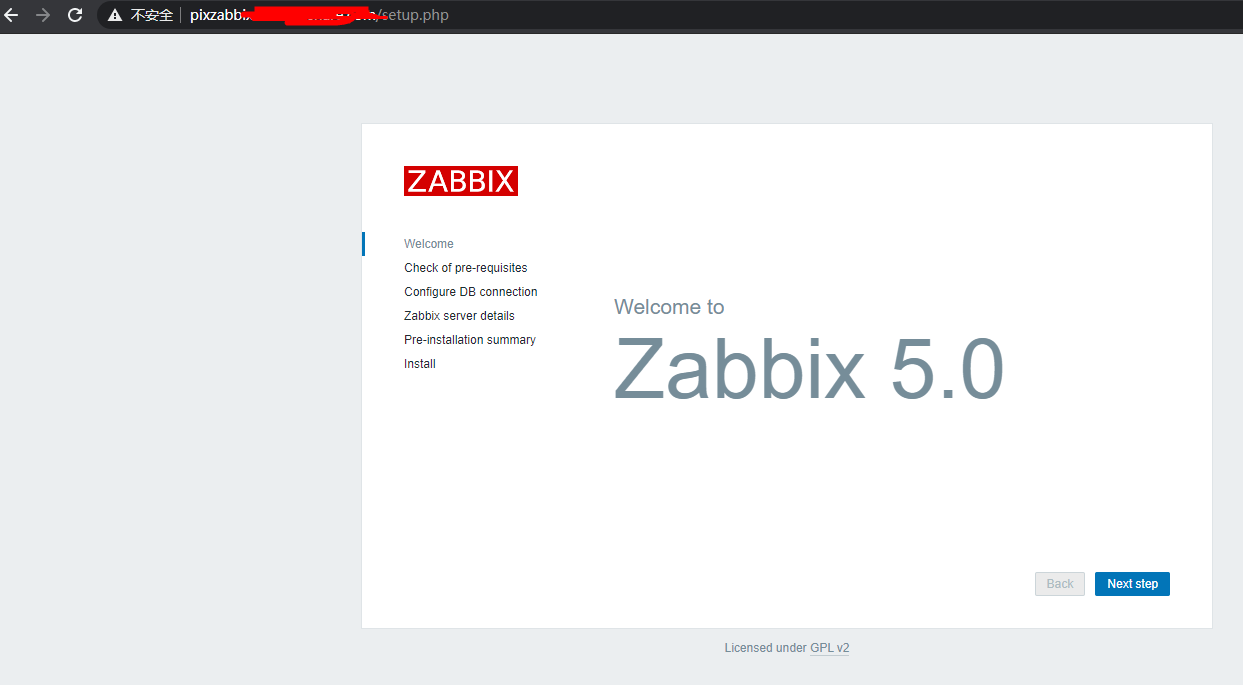
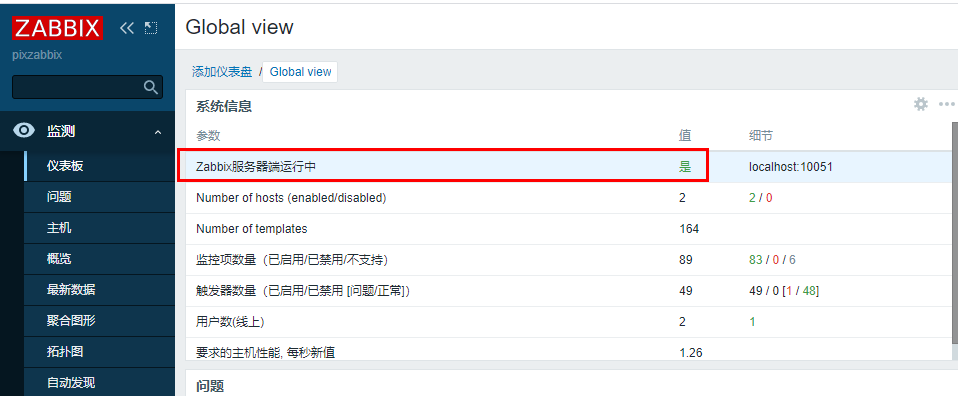
6.启动服务端
/usr/local/zabbix/zabbix-server/sbin/zabbix_server -c /usr/local/zabbix/zabbix-server/etc/zabbix_server.conf
补充:
zabbix日志 /tmp/zabbix_server.log 报错
1188:20210311:221304.687 [Z3001] connection to database 'zabbix' failed: [2002] Can't connect to local MySQL server through socket '/var/lib/mysql/mysql.sock' (2)
解决办法:
mkdir -p /var/lib/mysql/
ln -s /tmp/mysql.sock /var/lib/mysql/mysql.sock #创建一个软连接
chown mysql.mysql /var/lib/mysql/mysql.sock